Minecraft가 새 Windows 11 컴퓨터에서 실행될 때 계속 충돌합니까? 게임 충돌은 새로운 것이 아니며 다른 게임과 마찬가지로 Minecraft도 가끔 발생하는 충돌 문제에서 면제되지 않습니다. 하지만 마인크래프트가 계속해서 다운된다면 우려되는 문제가 있다. 이것은 잘못된 게임 파일이나 적절한 그래픽 카드 업데이트 부족으로 인해 발생할 수 있습니다.
광고
목차
수정 1 – 그래픽 카드 업데이트
Minecraft가 충돌하고 이 오류 메시지가 나타나면 "픽셀 형식이 가속화되지 않음", 시스템에 보류 중인 그래픽 드라이버 업데이트가 있습니다.
1. 를 누르면 윈도우 키 그리고 아르 자형 키를 함께 누르면 실행 터미널이 열립니다.
2. 나중에 "devmgmt.msc"를 탭하고 "좋아요“.

3. 이제 "디스플레이 어댑터"를 클릭하여 모든 어댑터를 볼 수 있습니다.
4. 그런 다음 디스플레이 드라이버를 마우스 오른쪽 버튼으로 클릭하고 "드라이버 업데이트“.

5. 그런 다음 "자동으로 드라이버 검색" 창에.

Windows가 시스템에 최신 그래픽 드라이버를 다운로드하여 설치하도록 합니다.
재시작 시스템. 이것이 작동하는지 확인하십시오.
광고
노트 –
전용 그래픽 카드를 사용하는 경우 전용 앱(예: NVIDIA 카드용 Geforce Experience)을 사용하여 최신 버전의 그래픽 드라이버를 다운로드하고 설치할 수 있습니다.
1. 처음에는 지포스 익스피리언스 앱.*
2. 다음으로 "드라이버" 탭.
3. 그런 다음 "다운로드"를 눌러 최신 버전의 드라이버를 다운로드합니다.

그러면 최신 버전의 그래픽 드라이버가 다운로드됩니다. 참을성있게 기다려주세요.
4. 다운로드가 완료되면 "빠른 설치“.

이렇게 하면 컴퓨터에 최신 버전의 그래픽 카드가 설치됩니다. 당신은해야 재시작 설치 프로세스가 완료되면 시스템.
*노트 –
아직 Geforce Experience를 설치하지 않은 경우 다음에서 다운로드하여 설치하십시오. 여기.

광고
수정 2 – 방화벽 설정 확인
때때로 방화벽 설정이 Minecraft를 차단할 수 있습니다.
1. 먼저 윈도우키+R 함께 키입니다.
2. 그런 다음 "방화벽.cpl"를 탭하고 "좋아요"를 눌러 방화벽 설정을 엽니다.

3. 다음 단계에서 "Windows Defender 방화벽을 통해 앱 또는 기능 허용"를 클릭합니다.
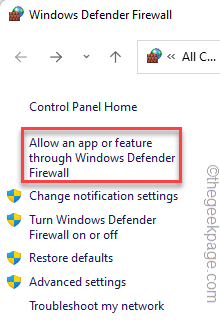
4. 허용된 앱 페이지에서 "설정 변경"를 눌러 설정을 추가로 수정합니다.
5. 그러면 다음 선택 창이 활성화됩니다. 앱 목록을 살펴보고 "마인 크래프트 런처" 앱.
6. 당신이 가지고 있는지 확인 체크되지 않은 "옆에 있는 상자마인 크래프트 런처" 앱.
7. 마지막으로 "좋아요"를 눌러 변경 사항을 저장합니다.

그런 다음 제어판 설정을 닫습니다. 이제 시스템에서 Minecraft를 시작하고 재생할 수 있는지 확인하십시오.
수정 3 – 백그라운드 프로세스 닫기
때때로 Steam, Discord와 같은 백그라운드 프로세스가 Minecraft 앱 실행 프로세스를 방해할 수 있습니다.
광고
1. 누르세요 Ctrl+Shift+Esc 키를 함께 눌러 작업 관리자를 엽니다.
2. 열리면 원하지 않는 불필요한 백그라운드 프로세스(예: Steam, Discord 등)를 찾으십시오.
3. 이러한 프로세스를 볼 수 있으면 해당 프로세스를 마우스 오른쪽 버튼으로 클릭하고 "작업 종료"죽이기 위해.
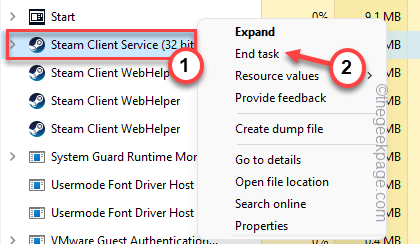
4. 이런 식으로 원치 않는 앱과 백그라운드에서 계속 실행 중인 Minecraft 프로세스를 모두 종료했는지 확인하세요.
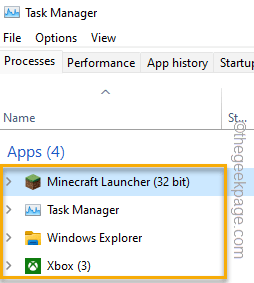
완료되면 작업 관리자 창을 닫습니다.
그런 다음 Minecraft Launcher를 실행하고 재생할 수 있는지 테스트하십시오.
수정 4 – 전체 화면 최적화 비활성화
Minecraft의 전체 화면 최적화 기능을 비활성화하고 충돌 문제가 해결되는지 확인할 수 있습니다.
1. "를 마우스 오른쪽 버튼으로 클릭하십시오.마인크래프트" 앱을 선택하고 "속성“.

2. Minecraft 속성이 열리면 "호환성" 탭.
3. 호환성 탭에서 다음 항목이 있는지 확인하십시오. 체크되지 않은 "전체 화면 최적화 비활성화" 옵션.
광고
4. 그런 다음 "높은 DPI 설정 변경“.
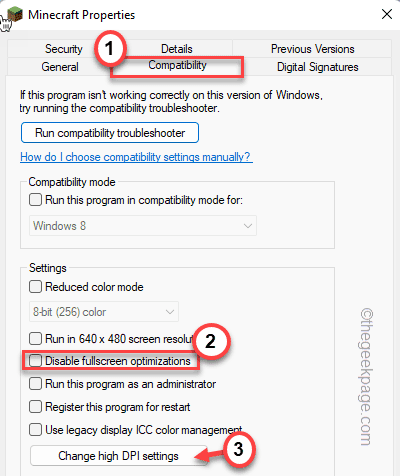
5. 또한 높은 DPI 조정 재정의 창에서 확인하다 "높은 DPI 조정 동작을 재정의합니다. 스케일링 수행:“.
6. 그런 다음 "좋아요"를 눌러 변경 사항을 저장합니다.
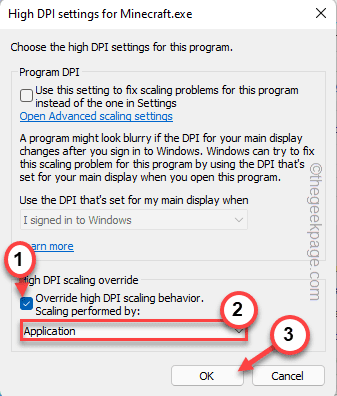
7. 마지막으로 "적용하다" 그리고 "좋아요"를 눌러 변경 사항을 저장합니다.

완료되면 Minecraft를 실행하고 제대로 작동하는지 또는 충돌하는지 테스트하십시오. 문제가 여전히 있으면 다음 수정으로 이동합니다.
수정 5 – 임시 폴더 비우기
잔여 손상된 파일이 이 문제의 주요 원인이 될 수 있습니다.
1. 누르세요 창열쇠 그리고 아르 자형 키를 함께 눌러 Run에 액세스합니다.
2. 터미널에 이 줄을 쓰고 다음을 누르십시오. 입력하다.
%temp%
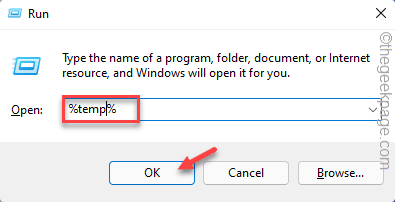
광고
Temp 폴더가 열립니다.
3. Temp 폴더에서 마우스를 사용하여 모든 내용을 한 번에 선택합니다.
4. 그런 다음 메뉴 표시줄에서 휴지통 아이콘을 눌러 모든 파일과 폴더를 제거합니다.

모든 파일을 삭제한 후 파일 탐색기를 닫습니다.
런처를 사용하여 Minecraft를 실행하고 로그인하여 즐기세요!
수정 6 – Minecraft 제거 및 다시 설치
아무 것도 작동하지 않으면 기존 Minecraft를 제거해야 합니다. 그런 다음 최신 버전을 다운로드하여 설치할 수 있습니다.
1. 누르세요 윈도우 키 그리고 나 함께 키입니다.
2. 한 번에 "앱" 왼쪽에.
3. 그런 다음 "앱 및 기능“.

4. 이제 오른쪽으로 내려가서 "마인크래프트" 검색창에.
5. 그런 다음 점 3개로 된 메뉴를 탭하고 "제거“.
광고

6. 추가 경고 메시지를 받게 됩니다. "를 탭하십시오.제거"를 클릭하여 시스템에서 제거합니다.
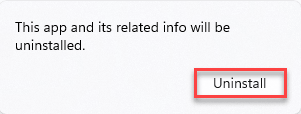
이제 화면의 단계에 따라 Minecraft를 완전히 제거하십시오.
7. 완료되면 다음에서 최신 버전의 Minecraft를 다운로드하여 설치할 수 있습니다. 여기.

이렇게 하면 Minecraft 시작 문제를 해결하고 좋아하는 게임을 순식간에 플레이할 수 있습니다.
![블랙 프라이데이를 따르는 상위 5 개 카트 그래픽 [Nvidia, RTX, AMX]](/f/dc8e880ef09be62f6b4d52ff0967a6ae.jpg?width=300&height=460)

